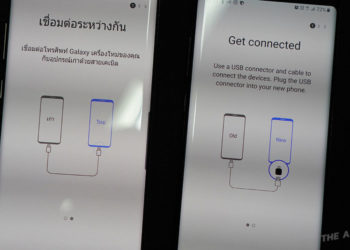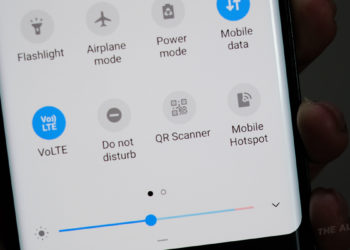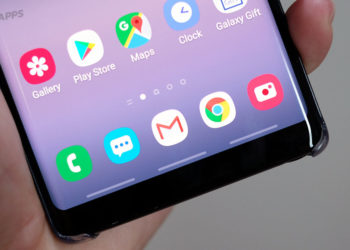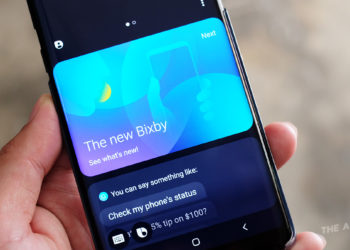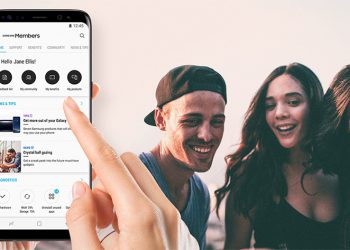หน่วยความจำเต็ม เป็นอีกปัญหาที่ผู้ใช้งานสมาร์ทโฟน Samsung Galaxy หรือมือถือ Android มักจะเจอกันบ่อยๆ ซึ่งส่วนใหญ่แล้วจะเป็นการบริหารจัดการที่ไม่ดีพอ วันนี้เราจะมาแนะนำทิปและเทคนิคในการเพิ่มที่ว่างให้กับสมาร์ทโฟนของคุณกันครับ เริ่มกันเลย
หมายเหตุ – เนื่องจากมือถือ Android นั้นแต่ละรุ่น แต่ละแบรนด์จะแตกต่างกัน บางทิป เทคนิค จึงมีเมนูที่ไม่ตรงกับเมนูบนเครื่องของท่าน ให้ลองหาเมนูที่คล้ายคลึงกันดูนะครับ
ตรวจสอบเนื้อที่หน่วยความจำบ่อยๆ
หนทางที่ดีที่สุดคือการตรวจสอบการใช้งานเนื้อที่หน่วยความจำมือถือของคุณเองบ่อยๆ เพื่อที่จะทราบว่าคุณได้ใช้เนื้อที่ไปเท่าไรแล้ว และส่วนใหญ่เป็นไฟล์ประเภทไหนที่ทำให้เปลืองพื้นที่ ซึ่งการตรวจสอบแบบนี้นั้นเป็นการใช้เวลาเพียงเล็กน้อยในการตรวจสอบเพื่อจัดการลบไฟล์ที่ไม่ได้ใช้ แทนที่จะรีบร้อนลบไฟล์ตอนที่หน่วยความจำจะเต็มจะดีกว่า
- ไปที่ Settings แล้วเลื่อนลงมาที่ Storage
- จากนั้นแตะเข้าไปดูที่ Internal Storage
- รอระบบตรวจสอบและคำนวณเนื้อที่การใช้งานสักครู่
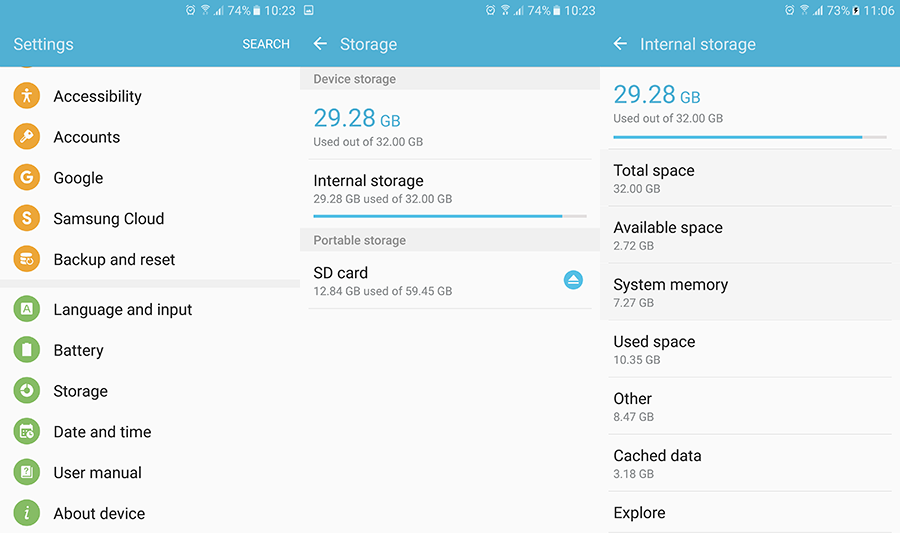
เมื่อเราแตะไปที่ Used Space ก็จะทำให้เราเห็นรายละเอียดมากขึ้นว่ามีการใช้งานแอปพลิเคชั่น, รูปภาพ วิดีโอ และเสียงเพลงไปเท่าไรแล้ว
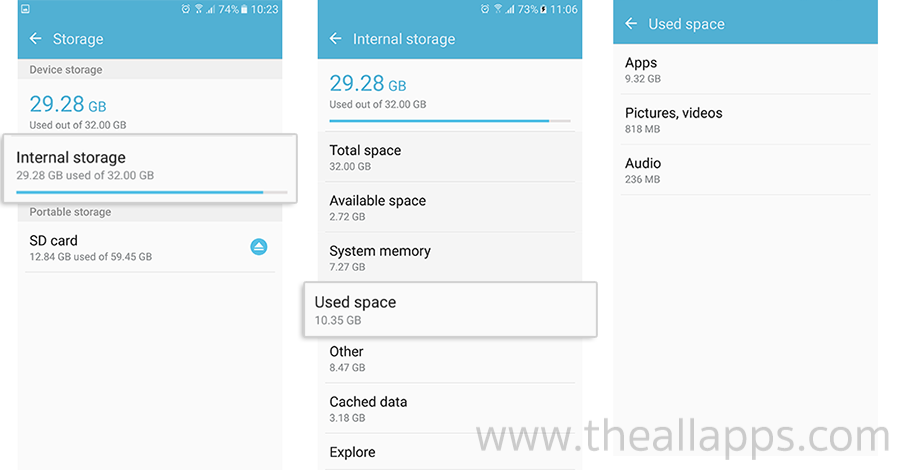
ลบแคชบ้าง
เมื่อเรามีการใช้งานแอปพลิเคชั่นบ่อยๆ ก็จะมีการจัดเก็บข้อมูลบางส่วนไว้ เพื่อให้เราใช้งานแอปพลิเคชั่นได้รวดเร็วขึ้น ซึ่งบางแอปก็แอบเก็บไว้เยอะมาก เราสามารถกดลบ Cached data เพื่อเพิ่มเนื้อที่หน่วยความจำของมือถือของคุณ ในกรณีที่ยังไม่รู้ว่าจะทำการลบอะไรออกจากเครื่องก่อนก็ลบ Cached Data นี่ได้
- ไปที่ Settings แล้วเลื่อนลงมาที่ Storage
- จากนั้นแตะเข้าไปดูที่ Internal Storage
- แตะเลือก Cached data แล้วเลือก Delete
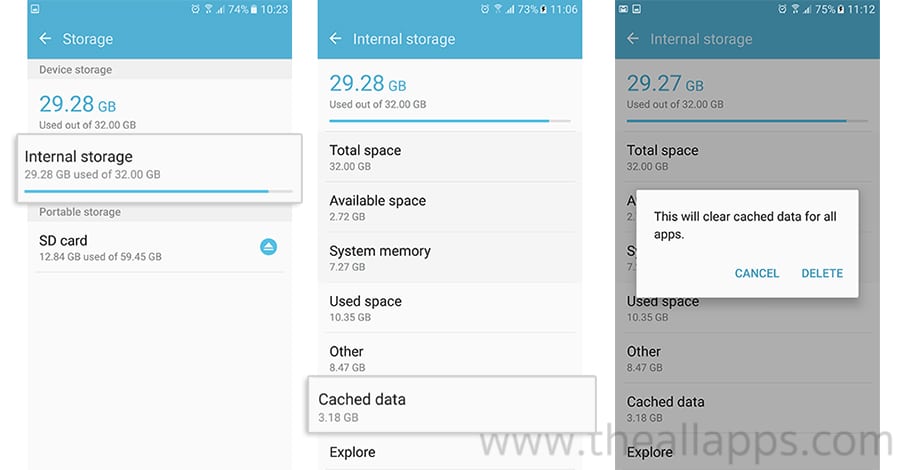
ลบแอปเก่าหรือแอปที่ไม่ใช้งานออกซะ
แอปพลิเคชั่นหรือเกม ก็เป็นอีกสิ่งนึงที่กินเนื้อที่หน่วยความจำ ยิ่งถ้าหากเป็นแอปพลิเคชั่นหรือเกมที่เราไม่ได้ใช้หรือไม่ได้เล่นแล้ว ก็จะทำให้กินเนื้อที่ไปโดยเปล่าประโยชน์ ดังนั้นเราควรที่จะทำการลบหรือ Uninstall ออกซะ
- ไปที่ Settings
- เลือก Applications หรือ Apps
- เลือกแอปพลิเคชั่นที่ต้องการลบ จากนั้นกดปุ่ม Uninstall
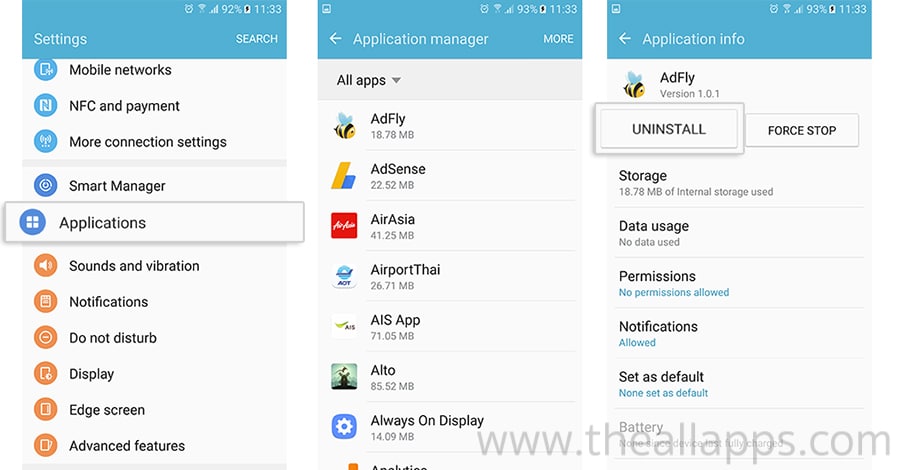
ย้ายแอปจาก Samsung Galaxy ไปเก็บใน SD Card บ้าง
ถ้าหากมือถือของใครที่สามารถย้ายมาใช้หน่วยความจำภายนอกอย่าง Micro SD Card ได้ก็สามารถกดปุ่ม Change เพื่อทำการย้ายแอปพลิเคชั่นหรือเกมไปเก็บไว้ในหน่วยความภายนอกแทน แนะนำให้เก็บแอปที่ไม่มีการเขียนข้อมูลบ่อยๆ หรือหากมีการเขียนอ่านข้อมูลบ่อยๆ ก็ควรเลือก Micro SD Card ที่มีประสิทธิภาพดีหน่อยนะครับ
- ไปยังแอปพลิเคชั่นที่ต้องการ เลือก Storage
- เลือก SD Card
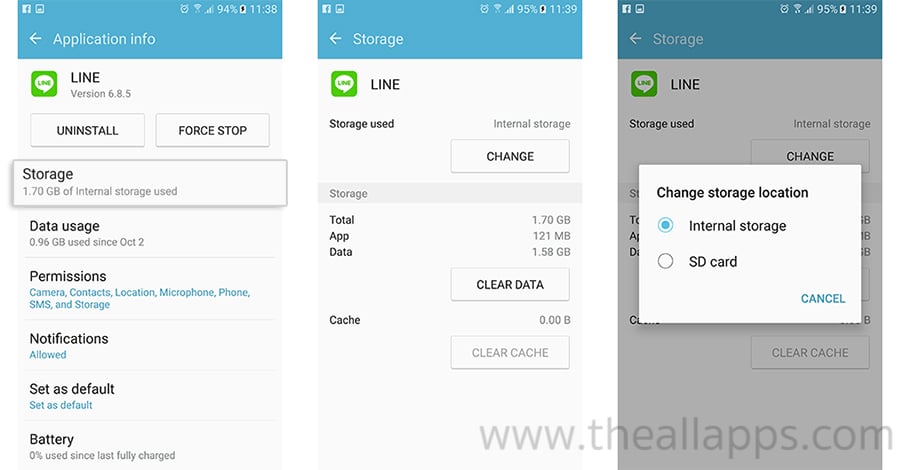
เลือก Clear Data แต่ละแอปพลิเคชั่นบ้าง
เราสามารถเลือก Clear Data เพื่อทำการเคลียร์ข้อมูลในแต่ละแอปพลิเคชั่นได้ เป็นการเพิ่มเนื้อที่ให้กับหน่วยความจำอีกทางหนึ่ง แต่การ Clear Data นี้อาจจะส่งผลกับข้อมูลในแอปพลิเคชั่นด้วย เช่น LINE หากเคลียร์ออกไป พวกไฟล์รูปภาพต่างๆ ที่อยู่ในแชทก็จะหายไปด้วย
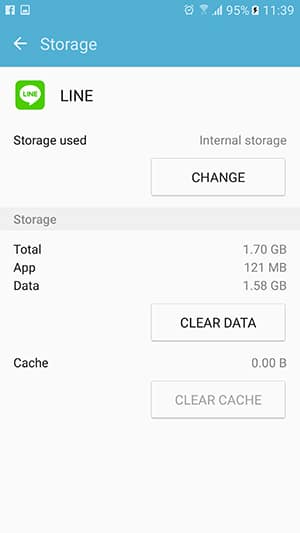
ลบไฟล์ที่ไม่ต้องการใน Download
บางครั้งเวลาเราทำการเปิดไฟล์ต่างๆ ในมือถือ ระบบจะทำการดาวน์โหลดลงมาเก็บไว้แบบอัตโนมัติ ซึ่งในส่วนนี้ก็อาจจะทำให้กินเนื้อที่เพิ่มมากขึ้น หากเราไม่เข้าไปตรวจสอบและจัดการเลย ดังนั้นเราควรเข้าไปลบไฟล์ที่คิดว่าเราจะไม่ใช้งานออกไปด้วย โดยไปที่ My Files (หรือ Download) จากนั้นให้ทำการลบไฟล์ที่ไม่ต้องการในโฟลเดอร์ Download ออก
- ไปที่ My Files (บางรุ่นจะเป็น Download)
- ไปที่ Device Storage > Download
- ทำการเลือกไฟล์ที่ไม่ต้องการเก็บไว้ แล้วลบออก
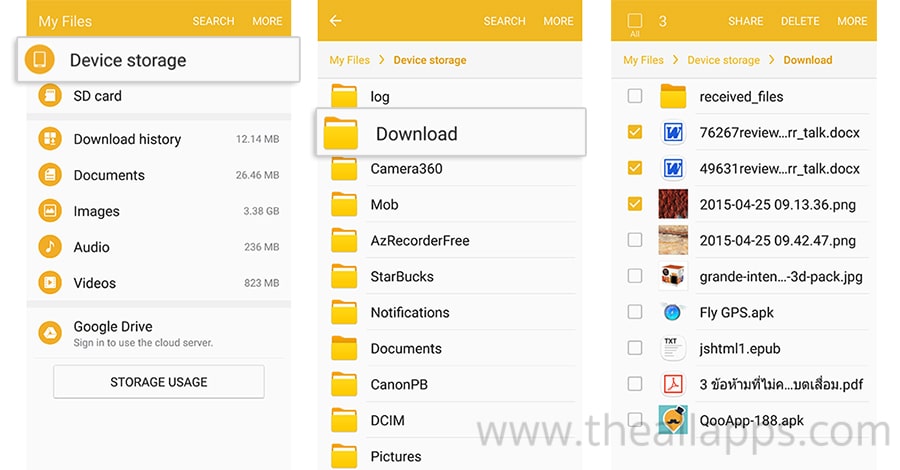
อย่าลืมลบ Download history ด้วย
Download history ในเครื่อง Samsung Galaxy นั้น จะเก็บรายการการดาวน์โหลดไฟล์ของเราไว้ หากเราลบไฟล์ใน Download ไปแล้ว ก็ยังสามารถกลับมาดาวน์โหลดไฟล์อีกครั้งได้จากที่นี่อีก แต่ถ้าหากเนื้อที่หน่วยความจำของเราเต็ม ก็ให้ทำการเคลียร์ในนี้ไปด้วย
- ไปที่ My Files
- แตะเลือก Download history
- เลือก More จากนั้นเลือก Clear history

เก็บรูปและวิดีโอใน Google Photos ก็ดีนะ
Google Photos นั้นให้บริการสำรองรูปภาพและวิดีโอบนระบบคลาวด์ได้ฟรีแบบไม่จำกัด อีกทั้งยังสามารถสำรองข้อมูลไปเก็บไว้ได้แบบอัตโนมัติกันได้เลย โดยเราเลือกได้ว่าจะให้สำรองข้อมูลอัตโนมัติเมื่อเชื่อมต่อ Wi-Fi อย่างเดียว หรือจะให้สำรองข้อมูลแม้กระทั่งตอนใช้ 3G/4G แน่นอนว่าเราแนะนำให้สำรองข้อมูลเมื่อมีการเชื่อมต่อ Wi-Fi อย่างเดียวเท่านั้น เอาอินเตอร์เน็ตไปใช้งานอย่างอื่นดีกว่า แต่ถ้าหากจำเป็นจะต้องสำรองข้อมูลก็แนะนำให้เลือกเป็นไฟล์ๆ ไป อย่าให้สำรองข้อมูลทั้งหมด
Google Photos มีฟีเจอร์ช่วยเคลียร์พื้นที่ในเครื่องหลังจากที่สำรองข้อมูลเรียบร้อยให้ด้วย ทำให้สะดวกในการจัดการเนื้อที่มากขึ้น เพราะเราไม่ต้องรวจสอบรูปภาพและวิดีโอว่ารูปไหนที่ทำการสำรองข้อมูลแล้วให้วุ่นวาย Google Photos จัดการให้หมด สำหรับวิธีเคลียร์เนื้อที่บนเครื่องเมื่อมีการสำรองข้อมูลขึ้นไปเก็บไว้
- เปิด Google Photos แตะเมนูแฮมเบอร์เกอร์ 3 ขีดที่มุมซ้ายบน
- เลือก Free up space
ทิป เทคนิคเหล่านี้ ไม่จำเป็นต้องทำตามทั้งหมดก็ได้ เพียงแต่เป็นทิป เทคนิคสำหรับใช้งานยามจำเป็น อย่าลืมจัดระเบียบและดูแลไฟล์ต่างๆ ในสมาร์ทโฟนของคุณนะครับ ส่วนใครที่จัดการแล้วหน่วยความจำก็ยังเต็มบ่อยๆ อยู่นั้น อาจจะต้องลองเช็คการใช้งานของตัวเองอย่างจริงจังว่าเราใช้เนื้อที่เยอะเพราะเหตุอะไร หากเก็บไฟล์หนังไว้ดูบ่อยๆ อาจจะมองหาตัวเลือกอื่นเช่น Flashdrive ที่เป็นแบบ Dual USB มาใช้งานกับสมาร์ทโฟนแทน จะได้ไม่ต้องเก็บไฟล์ใหญ่ๆ ไว้ในมือถือ